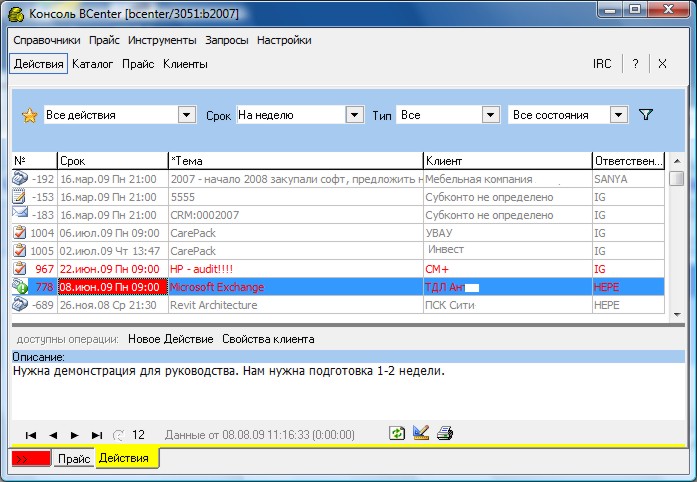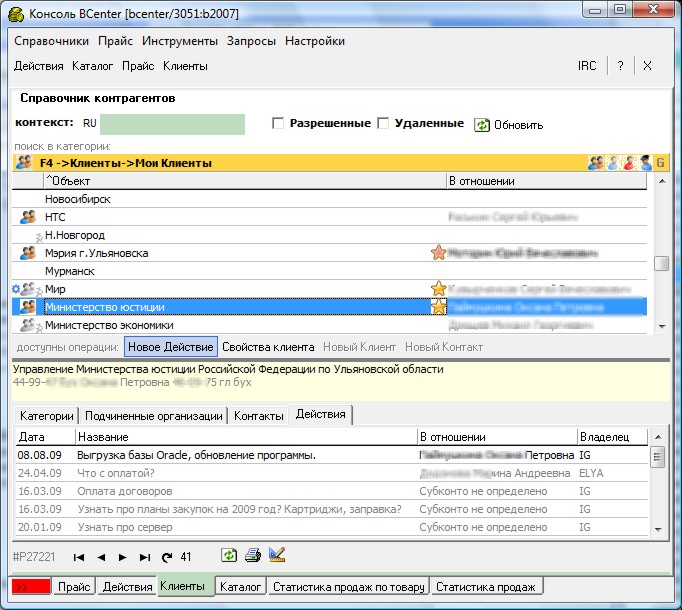Действия в BCenter
"ДЕЙСТВИЯ" – дополнительная подсистема в BCenter, которая помогает организовать полноценную работу с клиентами, документами клиентов без помощи сторонних систем CRM:
- Создавать документ "Действие" по отношению к объектам системы, таким как клиенты, контакты, документы с основными атрибутами "тип","срок исполнения", "тема","исполнитель", "состояние действия" тем самым планировать, контролировать действия по клиентам, контактам, документам, сделкам.
- Отслеживать текущие, будущие, прошедшие действия по отношению клиентов, контактов, документов
Главный реестр действий находится в консоли BCenter и вынесен в быстрое меню, наравне с каталогом, прайсом и клиентами. В реестре доступно изменения фильтра по принадлежности действий(свои, все), по сроку исполнения(по умолчанию на неделю вперед), по типу (действие, задача, встреча, письмо,...) и по состоянию (все, только открытые, только закрытые) или по расширенному фильтру(клиенту, владельцу, категории клиентов, ...)
В реестре действий доступны кнопки быстрого создания действия, просмотра свойств объектов (клиентов или контактов), вывод на экран дополнительных колонок, печать отчета.
Интерфейс "Действия" выполнен, как и все документы BCenter, в виде динамических окон, которые являются приемниками справочников клиентов, контактов, сотрудников, документов по технологии Drag&Drop.
Особенности:
- Простое изменение свойств, состояний, атрибутов.
- Автосохранение изменений.
- Возможность создание действия с реквизитами оригинала на другую дату.
- Возможность создание клона одновременно с закрытием оригинала.
- Возможность прямого открытия окон свойств объектов (клиентов, контактов), документов(если есть, владельцев действия).
Визуализация Действий со стороны интерфейса клиентов
Возможность просмотра истории по клиенту, возможность создания действия:
Особенности работы с Действиями со стороны документа, сделки
- Возможность создания Действия со стороны документа по контрагентам документа.
- Возможность создания Действия со стороны документа по контрагентам документа.
- Возможность просмотра всех действий, работа с ними со стороны сделки (визуализируются в контейнере).
- Возможность создания Действия со стороны документа по контрагентам документа.
- Желтый значок – признак открытого, неисполненного действия, серый – история, исполненное действие
Инструменты Действий помогут организовать активные продажи товаров и услуг.
Организованный в среде документов BCenter, данный инструмент:
- Является отличным CRM, эффективным решением по организации работы с клиентами
- Предоставляет простой набор отчетов, возможность их расширения
- Дает возможность назначения (группового назначения) заданий сотрудникам – возможность управление процессом работы с клиентами
Некоторые возможности или возможные сценарии, примеры использование данного инструмента в системе BCenter
Задача 1: Создать маркетинговый список клиентов, которые за прошедший год купили лазерные принтеры определенных моделей и не покупали к ним картриджи. Создать задачи к каждому клиенту, попавшему в список "Позвонить и предложить картриджи". Распределить задачи между менеджерам. Контролировать ход выполнения задания
Алгоритм решения:
- Выбрать или создать новую подкатегорию в категории «списки клиентов» – например «Список 33» в приложении Tree.exe. (нужны соответствующие права)
- Открыть консоль->категории клиентов. Проверить есть ли права на вновь созданную категорию. Если прав нет, то добавить права на запись для этой категории в консоль-настройки-безопасность. Если права на запись для Вас есть, то текст узла черный.
- Войти в созданную категорию в интерфейсе клиентов (кликнуть мышью, Consol.exe).
- Открыть второй экземпляр консоли, запустить статистику по данным принтерам за нужный период в режиме отображения субконто.
- Выделить результат (Ctrl-A) перебросить в первый экземпляр Consol.exe,в текущую категорию.
- Перейти во второй экземпляр консоли и выполнить статистику по искомым картриджам за нужный период в режиме отображения субконто и перебросить первый экземпляр и выделить в текущей категории.
- Инвертировать выделение и удалить выделенные строки по Ctr-Del.
- В списке останутся только искомые клиенты.
- Выделить по Ctr-A
- Создать себе задачу с темой: "Позвонить и предложить картриджи".
- В интерфейсе задач выделить часть задач и назначить другим пользователям.
- По мере выполнения задачи, контролировать получением отчета в Реестре Действий по расширенному фильтру с указанием созданного сегмента (маркетингового списка).